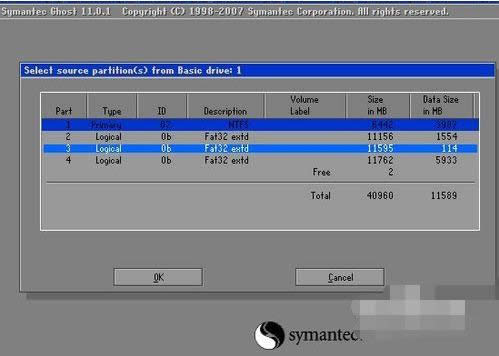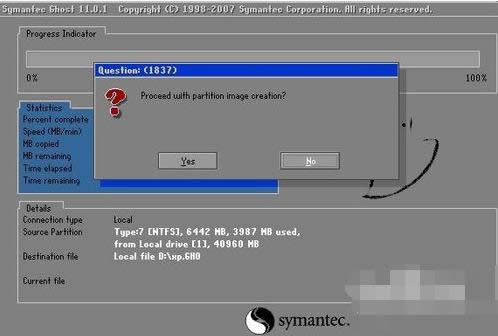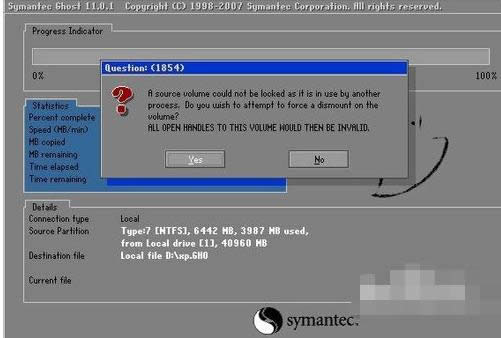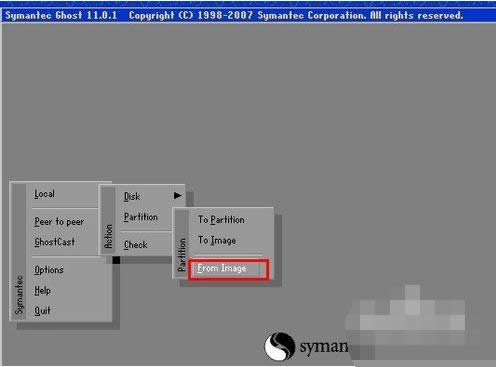ghost32,本文教您ghost32進行系統備份辦法
發布時間:2019-06-02 文章來源:xp下載站 瀏覽:
|
Windows 7,中文名稱視窗7,是由微軟公司(Microsoft)開發的操作系統,內核版本號為Windows NT 6.1。Windows 7可供家庭及商業工作環境:筆記本電腦 、平板電腦 、多媒體中心等使用。和同為NT6成員的Windows Vista一脈相承,Windows 7繼承了包括Aero風格等多項功能,并且在此基礎上增添了些許功能。 小編之所以知道使用ghost來備份,其實是前幾天上網查找資料的時候,看到了這個方法,然后小編就進入了解了一下如何要ghost來進行備份,所以小編現在已經迫不及待的想要將教程來分享給你們,快來看看吧。 或許小伙伴們都只知道ghost32可以用來安裝操作系統,然而它其實還有其他的功能,那就是ghost32獨立出來還可以完成系統的備份和還原操作。今天小編就來給你們說說它的使用方法。 1,首先我們先來下載GHOST32軟件。直接百度一下就會出現很多相關軟件下載的鏈接(下載之前請參看注意事項),下載的時候我們需要挑選大的軟件網站進行下載,以免中毒,得不償失。
ghost圖解詳情-1 2,此軟件體積很小,而且下載后并不用安裝可以直接使用。我們雙擊打開下載的軟件(如果你下載的是壓縮文件首先要解壓縮后才能使用),就能進入到我們熟悉的GHOST操作界面。
ghost32圖解詳情-2 3,首先我們來進行系統的備份操作,我們點擊local,然后點擊Partition,最后點擊To Image,完成這一系列操作之后,我們就進入了操作系統的備份操作中。
備份步驟圖解詳情-3 4,首先是進行硬盤的選擇操作,一般每個電腦都只配備了一個硬盤,因此不用管它,點擊下一步即可,接著來到操作系統的選擇界面,我們一般把操作系統安裝在C盤,因此只需要選擇第一個選項然后點擊OK
備份步驟圖解詳情-4 即可。 如何使用ghost32進行系統備份圖解詳情-5 ghost32圖解詳情-6 5,接著我們需要選擇備份文件保存的盤符(不要選擇在系統所在盤符),然后輸入保存的名稱(一般都根據你的操作系統進行命名,例如你備份的是xp操作系統,填寫xp或者xpghost即可,這樣方便記憶),點擊save即可。 如何使用ghost32進行系統備份圖解詳情-7 6,接著我們需要選擇壓縮類型,其中no選項為不壓縮,fast為低壓縮,high為高壓縮,無論你選擇哪一項都不影響你的使用,唯一不同的是形成的GHO文件的大小問題,high壓縮比例高,形成的文件最小,但是可能進行制作的時間比較長,但也差不了多久,因此我們一般選擇high壓縮格式。 如何使用ghost32進行系統備份圖解詳情-8 7,然后會提示你是否創建備份,我們點擊yes即可。很多朋友點擊之后可能會有提示,點擊過后并不能完成備份操作,那是因為你備份的操作系統正在被使用所造成的,我們可以進入DOS系統對其進行備份就能完成操作(小編沒有進行測試,不知道其是否可行)。 如何使用ghost32進行系統備份圖解詳情-9 ghost圖解詳情-10 8,當然除了備份操作之外,我們使用GHOST最主要的目的還是進行系統還原操作,其實跟備份操作很相似,只需要To Image換成From Image,然后選擇我們備份的GHO文件即可完成系統的還原操作,關于使用GHOST還原系統小編以前講過,想要詳細了解的朋友可以參考小編以往的經驗。 ghost32圖解詳情-11 Windows 7簡化了許多設計,如快速最大化,窗口半屏顯示,跳轉列表(Jump List),系統故障快速修復等。Windows 7將會讓搜索和使用信息更加簡單,包括本地、網絡和互聯網搜索功能,直觀的用戶體驗將更加高級,還會整合自動化應用程序提交和交叉程序數據透明性。 |